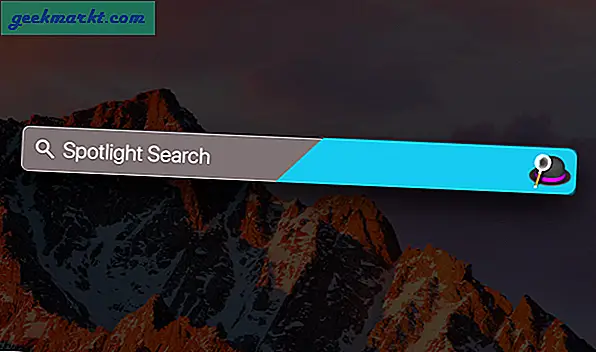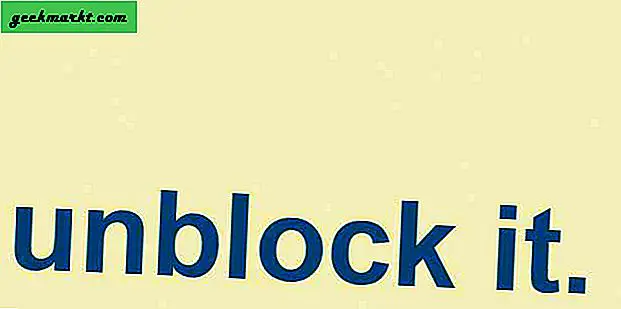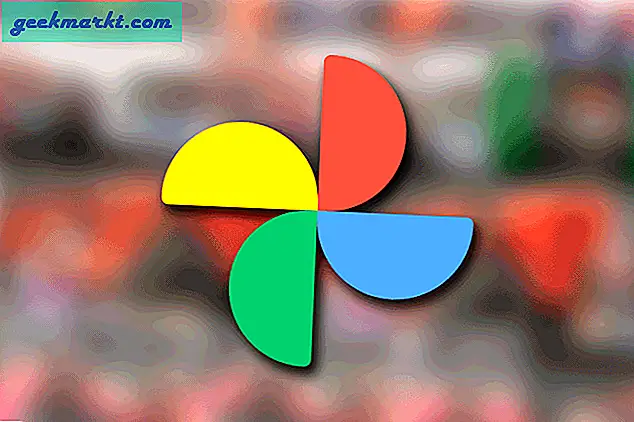Närhelst du försöker komma åt en webbplats är en DNS-server den som ansvarar för att lösa IP-adressen till den webbadress du just skrev. Vanligtvis tillhandahåller din ISP (Internet Service Provider) en standard DNS-server så att du kan komma åt Internet ordentligt. Standard-DNS-servern som tillhandahålls av ISP kanske inte är så snabb, säker eller pålitlig. Speciellt kommer de inte att ha en enorm infrastruktur som Google Public DNS eller OpenDNS som utan tvekan ger snabbare och bättre DNS-tjänster.
Läsa: Så här ändrar du DNS-server i Windows | Mac | Android | iOS
Lyckligtvis finns det massor av tredjeparts DNS-tjänster att välja ifrån. Du kan dock inte bara slumpmässigt välja en och hoppas att den är snabbare än den som tillhandahålls av din ISP. För att hantera det här är några av de bästa DNS-benchmarkingverktygen som på ett tillförlitligt sätt kan testa hastigheten och säkerheten för ett brett spektrum av DNS-servrar så att du inte behöver göra gissningar.
Bästa DNS-benchmarking-verktyg
1. DNS-bygel
Om du använder Windows någon del av tiden kan du vara bekant eller till och med använda gratis och liten programvara från Sysinternals eller Nirsoft verktyg. En sådan annan utvecklare som skapar liten, lätt och gratis programvara är Sordum.
Utan all programvara från Sordum är DNS Jumper den jag använder i flera år. Personligen är det en av de bästa när det gäller att hitta och ställa in snabbaste DNS på ditt system. Det som är bra med DNS Jumper är att det inte bara är lätt utan också bärbart. Dessutom har programvaran många funktioner inom sin lilla filstorlek. Till exempel har DNS Jumper en förkonfigurerad lista med 27 olika DNS-tjänster. Om du inte hittar den DNS-tjänst du letar efter kan du lägga till den med ditt val av namn med bara några få klick.
Naturligtvis kan du jämföra alla DNS-tjänster i listan med ett enda klick. För att jämföra de tillgängliga DNS-tjänsterna, klicka bara på knappen "Snabbaste DNS" som visas till vänster i fönstret.
Läsa:Hur man kringgår Chromecast DNS och kringgående Geo-blockering
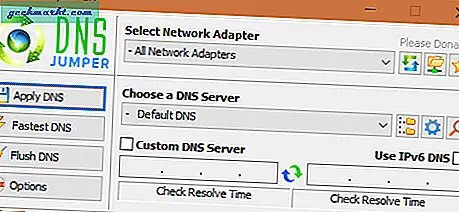
När programvaran hittar den snabbaste DNS, lyfter den fram den specifika DNS i listan. Du kan ställa in den som din DNS genom att klicka på "Apply DNS Server." Om det behövs kan du mixa och matcha DNS-adresser för mer tillförlitlighet och snabbhet. Markera bara kryssrutan "Blandad" innan du startar DNS-benchmarktestet.
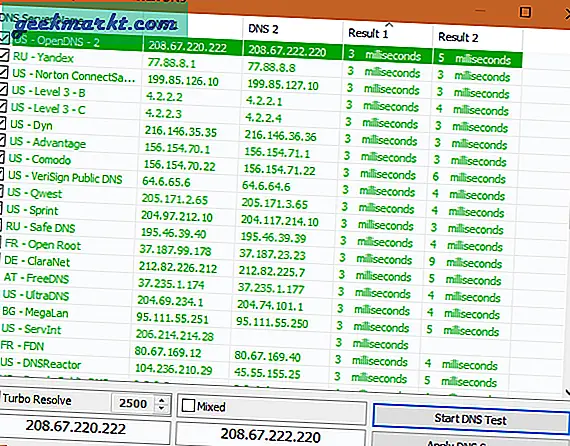
För att ställa in en anpassad DNS-server, välj bara kryssrutan "Anpassad DNS-server", ange DNS-adresserna i de tillgängliga fälten och klicka på "Apply DNS" -knappen som visas till vänster i fönstret. Om du vill kan du benchmarka DNS-svarstiden genom att klicka på knappen "Kontrollera lösningstid" under adressfält.
Som jag sa, för enkel åtkomst kan du lägga till dina egna anpassade DNS-servrar i listan. För att göra det, klicka på ikonen "Gear" som visas i fältet Välj en DNS-server. Ange nu DNS-servernamn, första och andra DNS-adresser och klicka på “Lägg till” -knappen så är du klar. När du benchmarkar nästa gång testas också din anpassade DNS-server.
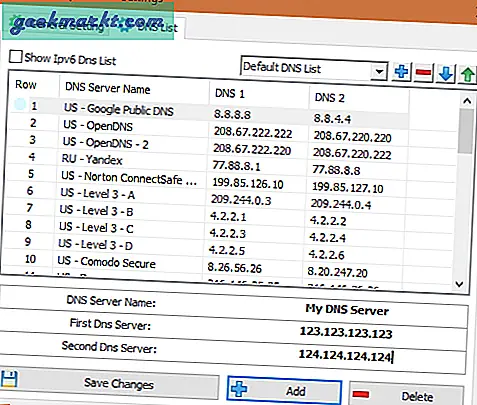
Om du vill kan du skapa DNS-grupper och dela de tillgängliga DNS-servrarna i olika mappar som familjesäker, säker, avblockering etc. För att skapa en DNS-grupp, klicka på ikonen "+" bredvid "Standard DNS-lista, ”Skriv ett namn och tryck på” Enter ”.
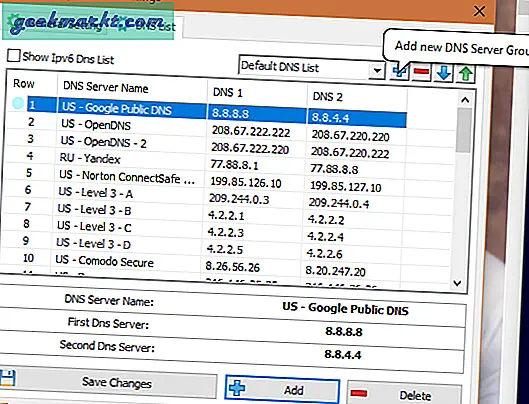
Så om du letar efter ett fullt utrustat DNS-riktmärkesverktyg som gör mer benchmarking av olika DNS-servrar är DNS Jumper något för dig. Att vara en gratis programvara, prova och se om den passar dina behov.
2. DNS-riktmärke
Om du vill benchmarka olika DNS-servrar med omfattande rapporter bör du prova DNS-benchmark från GRC. Programvaran kan se enkel ut vid första anblicken men den är ganska bra på vad den gör.
Det bästa med den här programvaran är att till skillnad från annan programvara som bara visar svarstiden, ger DNS Benchmark dig omfattande data som minsta svarstid, genomsnittlig svarstid, maximal svarstid, standardavvikelsen för varje DNS-server och deras tillförlitlighet.
För att jämföra alla tillgängliga DNS-servrar, gå helt enkelt till “NamnservrarFliken och klicka på ”Kör riktmärke" knapp. Vid benchmarking av varje DNS-server gör programvaran tre olika tester som Cached Name, Uncached Name och DotCom Lookup för exakta resultat. Samtidigt gör DNS-benchmark även DNSSEC-autentiseringstest på varje DNS-server. På grund av alla dessa tester kan det ta lite tid att slutföra riktmärket.
Läsa:SmartDNS vs VPN - Vad är skillnaden?
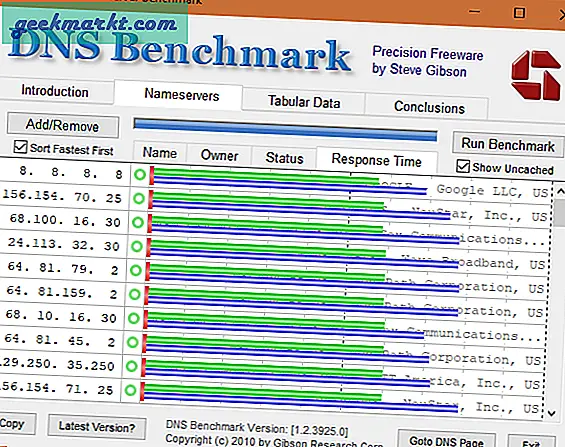
När testet har slutförts sorterar DNS Benchmark servrarna efter snabbast först. Om du går till fliken "Tabell" kan du hitta detaljerade testresultat.
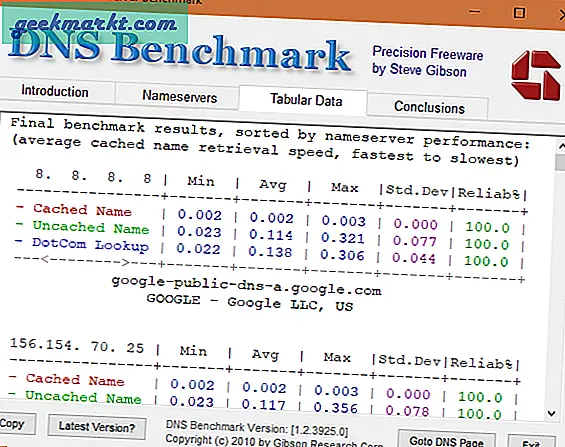
Precis som DNS Jumper har DNS Benchmark 20+ förkonfigurerade DNS-servrar för att jämföra. Om du inte hittar din favorit-DNS-server, klicka bara på knappen "Lägg till / ta bort" för att lägga till DNS-servern.
Tyvärr erbjuder DNS-riktmärket inget sätt att ställa in DNS-servern direkt. Du måste ställa in det manuellt på ditt operativsystem eller router. Sammantaget är DNS-riktmärket en ganska bra programvara att ha i ditt arkiv. Det är trots allt gratis, lätt och bärbart. Så prova.
3. Namebench
Namebench är en av de enklaste och äldsta programvarorna för att benchmarka DNS-servrar. Precis som den andra programvaran på den här listan är Namebench naturligtvis också gratis, lätt och bärbar. Även om utvecklaren inte har släppt någon ny uppdatering på länge, fungerar det fortfarande som en charm. Det finns också en MacOS-version. DNS-servrarna det testar inkluderar men inte begränsat till Google Public DNS, OpenDNS, UltraDNS, RoadRunner, Comodo Secure DNS, DynGuide DNS, etc.
Det coola med Namebench är att det till och med kan göra censurskontroller på alla DNS-servrar i listan. Dessutom, beroende på var du bor, kan det också lägga till bästa tillgängliga regionala DNS-tjänster som ofta ger bättre hastighet på grund av att vara nära dig. Förutom det kan du också anpassa andra inställningar som din plats, hälsokontroll, antal frågor och frågedatakälla.
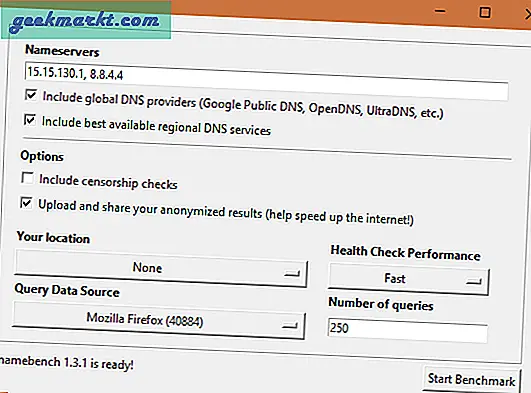
Om du inte hittar din favorit-DNS-server i listan anger du bara dessa DNS-IP-adresser i fältet Namnservrar och klickar sedan på knappen "Starta riktmärke". Tyvärr finns det inget sätt att lägga till dina egna DNS-serveradresser i listan. Du måste ange dem manuellt varje gång du vill benchmarka DNS-servrarna.
Med det sagt, den andra saken som jag verkligen gillar och som verkligen saknas i de andra två programvarorna som jag delade tidigare är att den kan upptäcka när din ISP ignorerar dina anpassade inställningar och omdirigerar all DNS-trafik via sina egna servrar. När en ISP omdirigerar all din DNS-trafik, oavsett vilken DNS-server du ställer in i ditt OS eller router, kommer DNS-quires fortfarande att gå via ISP: s DNS-server.
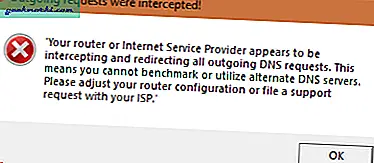
Enkelt uttryckt får du inte fördelarna med hastighet, säkerhet och föräldrakontroll som tillhandahålls av tredjeparts DNS-servrar. Om din Internetleverantör gör en sådan sak kan du bara be eller framställa dem för att respektera dina ändringar eller flytta till en annan Internetleverantör som respekterar dina konfigurationer.
Det är det för tillfället och om du tror att jag saknade någon annan bra DNS-benchmarking-programvara så kommentera nedan och dela den med oss.
Läsa:Hur man spolar DNS-cache på Windows, macOS, Android och iOS